Cum de a vizualiza fișierele și folderele ascunse în ferestre, ghid pas cu pas
În mod implicit, sistemele de operare ale display-ului pentru Windows fișiere ascunse și de sistem este oprit, acesta este făcută la un utilizator neexperimentat nu poate șterge un fișier important, dar în unele situații poate fi obstacol nefericit, așa că acum ne vom uita la modul în care poate arăta o similară fișiere.
Se afișează exemplul Windows 7, dar instrucțiunile sunt la fel funcționează ca pe Windows Vista și Windows 8.
instrucție
- Mergem la meniul Explorer. Pentru a face acest lucru, pur și simplu deschide „My Computer“, atunci apăsați pe butonul Alt pentru a deschide un meniu suplimentar conductor în partea de sus a ferestrei. Selectarea din meniul Tools din My Computer, apăsând tasta Alt
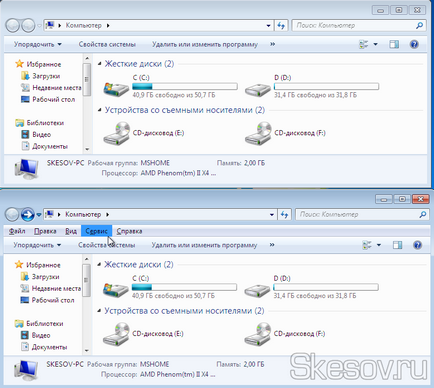
- Hit „Serviciul“ și deschide elementul „Folder Options“ (în Windows 8, trebuie să mergeți la tab-ul „View“, faceți clic pe „Settings“ din meniul lateral dreapta și selectați „Modificare Opțiuni folder și căutare“). În meniul, faceți clic pe Opțiuni folder
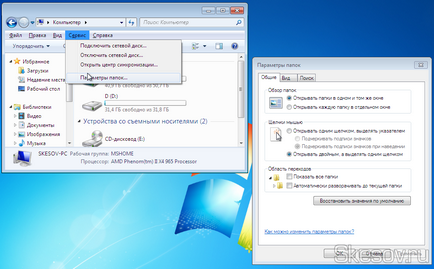
- În fereastra care se deschide, du-te la tab-ul „View“ din lista sunt în căutarea pentru două elemente:
- „Ascunde fișierele sistemului de operare protejate“ - este responsabil pentru afișarea de fișiere și foldere de sistem.
- „fișiere și dosare ascunse“ - responsabil pentru afișarea folderele și fișierele cu atributul „Ascuns“.
Scoateți casetele de selectare din fila Vizualizare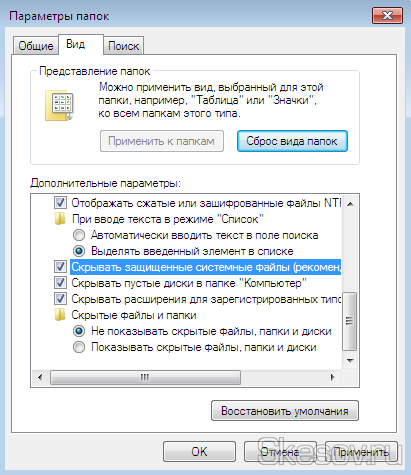
- Apoi, trebuie să debifați fișierele de sistem ascunde, în cazul în care aveți nevoie pentru a lucra cu fișiere de sistem, și pentru a muta punctul de la poziția de „Afișați ascunse fișiere, foldere și unități de stocare“ dacă sunteți interesat în fișiere ascunse. Bifați elementele corespunzătoare de pe fila Vizualizare
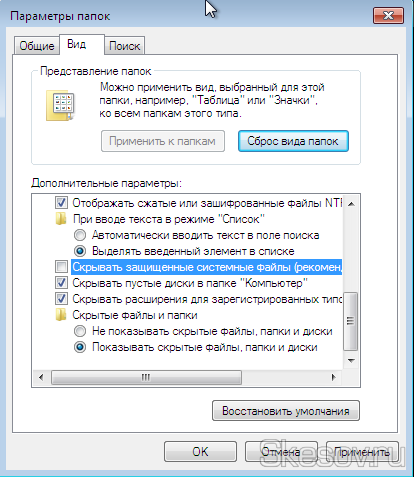
- La momentul eliminarea fișierelor de sistem ascunse, apare un mesaj care să ateste că facem greșit. Promitem să fie bun, nici un rău făcut și a lovit „Da“. Faceți clic pe „Yes“ în fereastra de avertizare
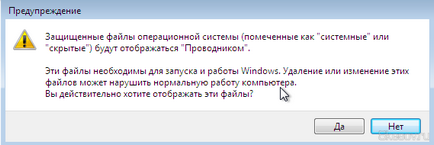
- Apoi, faceți clic pe butonul „OK“ din fereastra Opțiuni folder, se va aplica modificările, ghidul este actualizat în conformitate cu noile setări, și veți vedea fișierele de care aveți nevoie. La finalizarea operațiunilor necesare, vă sugerăm să reveniți setările la vizualizarea inițială.
Vă mulțumesc pentru atenție.
Natalya Pavlovna Tseytlina
Bine ati venit pe site-ul agenției mi-a luat să semneze un raport de semnătură electronică. Sistem de operare Windows 10. În calitate de administrator a făcut folderul C: / Windows / System32 / Config partajate cu afișarea fișierelor ascunse. Dar nu am găsit certificatul său. O autoritate publică verifică, dacă site-ul lor susține acest tip de certificat, și vă cere să-l selectați în bibliotecă. Dar mi se pare că nu este posibil. Ei (sertifikaty0 bine stabilite de la semnarea altor documente de aceeași semnătură digitală este de succes. Nu știu ce să fac. Se poate recomanda ceva?
Natalya Pavlovna Tseytlina
mi-e din nou. Am închiriat o întrebare prin intermediul TeamViewer am asistat specialist. dar articolele tale sunt foarte utile pentru mine ca un ceainic. vă mulțumesc!